Att hitta MAC-adressen (Media Access Control) på en Fire Tablet är nödvändigt för företag, akademiskt och personligt bruk. Processen är enkel men varierar beroende på vilket Fire OS din surfplatta använder. Nedan har vi beskrivit stegen för att kontrollera din Fire-surfplattas MAC-adress, så låt oss ta en titt.

Du kan behöva referera till MAC-adressen för din Fire-surfplatta för att ansluta till en kontrollerad hotspot som förhindrar någon enhet från att ansluta, till exempel deras mobila hotspot eller en hemrouter. Du kan också behöva MAC-adressen för att öppna portar eller hantera brandväggsinställningar i en router för just den enheten.
IT-avdelningen kan kräva MAC-adressen om din Fire-surfplatta används på ett kontor eller en institution som ett universitet. I många fall förhindrar detta oregistrerade enheter från obehörig åtkomst till ett företags onlinenätverk.
Hur man hittar MAC-adressen för en Amazon Fire-surfplatta
De flesta tror att en MAC-adress identifierar elektroniska enheter unikt. Detta kunde inte vara längre från sanningen. En MAC-adress används för att fastställa nätverksgränssnittskontrollern (NIC) på din enhet. Detta identifierar enheten från andra eftersom de alla är unika, men det representerar tekniskt nätverkskortet inuti den.
Som sådan, om du äger en bärbar dator med olika nätverksadaptrar, till exempel en trådlös och Ethernet-adapter, kommer var och en att ha sin egen MAC-adress.
On Fire 9th Gen./Fire HD 8th Gen. och nyare surfplattor
Du kan hitta MAC-adressen i Amazon-surfplattor med Fire OS 6, 7 och 8, med början med Fire 7 (2019, 9:e generationen) och Fire HD 8 (2018, 8:e generationen), genom att använda stegen nedan. Processen är enkel och kräver inte att du använder utvecklaralternativen på din Fire-surfplatta .
- På startskärmen för Fire-surfplattan bläddrar du ned och väljer Inställningar .
- Välj Internet för att komma åt den trådlösa menyn.
- Tryck på Wi-Fi-inställningar .
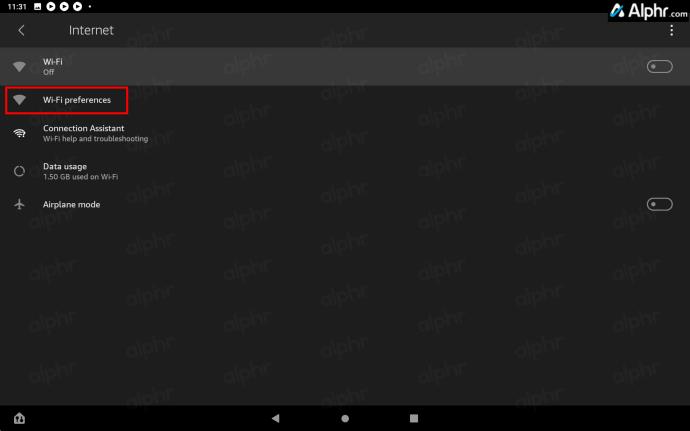
- Välj Wi-Fi-inställningar en gång till.
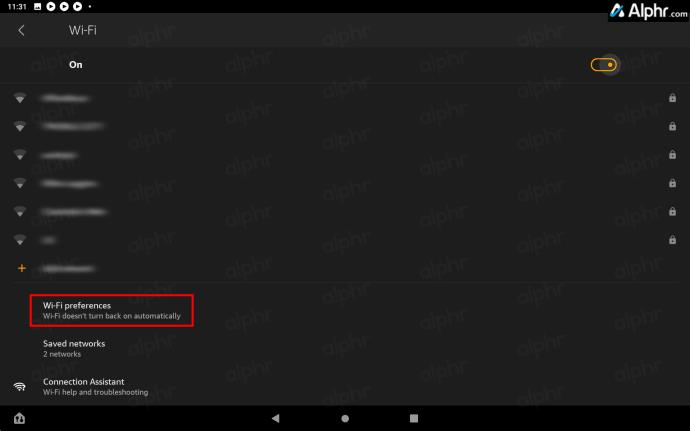
Din NIC MAC-adress och IP-adress kommer att visas i Wi-Fi-preferensmenyn.
On Fire HD 7:e generationen och äldre surfplattor
Amazon-surfplattor med Fire OS 5 eller tidigare, som slutar med Fire 7 (2017, 7:e generationen) och Fire HD 10 (2017, 7:e generationen), har andra navigeringsinställningar än nyare modeller. Din MAC-adress visas på en annan plats i menyn Inställningar. Så här ser du MAC-adressen på äldre Fire-surfplattor.
- På startskärmen för Fire Tablet väljer du Inställningar .
- Välj Trådlöst i menyn Inställningar.
- Välj Wi-Fi i menyn Trådlöst.
- Tryck på de tre vertikala prickarna i det övre högra avsnittet.
- Välj Avancerat i rullgardinsmenyn.
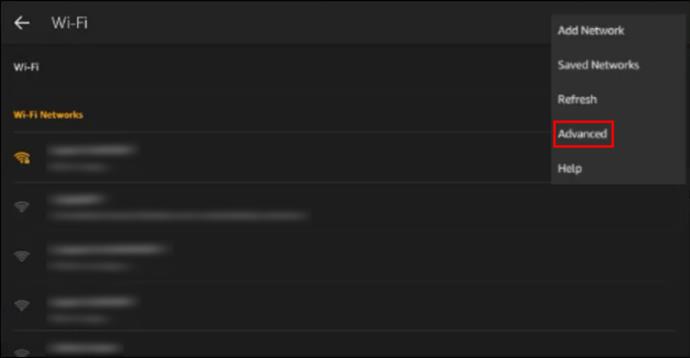
På skärmen Advanced Wi-Fi ser du nu enhetens MAC-adress.
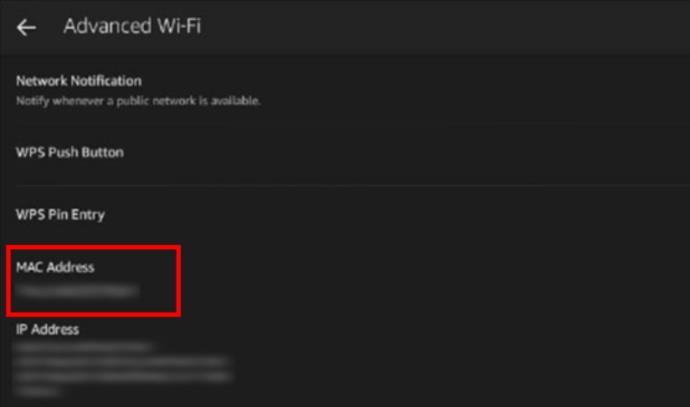
Använda din Wi-Fi-routers adminpanel
Du kan använda administratörspanelen för Wi-Fi-routern för att hitta MAC-adressen på din Fire-surfplatta. Fire Tablet måste vara ansluten till Wi-Fi för att detta ska fungera. Du kan följa stegen nedan.
- Öppna en valfri webbläsare, som Safari, Chrome eller Google, på Fire Tablet.
- Skriv något av följande i adressfältet: "192.168.0.0", "192.168.0.2" eller "192.168.0.1." Denna åtgärd öppnar din routers adminpanel.
- Logga in på din router.
- Det säger sig självt att layouten kan skilja sig om du använder en annan router. När det gäller D-Links erbjudanden, välj alternativet Status .
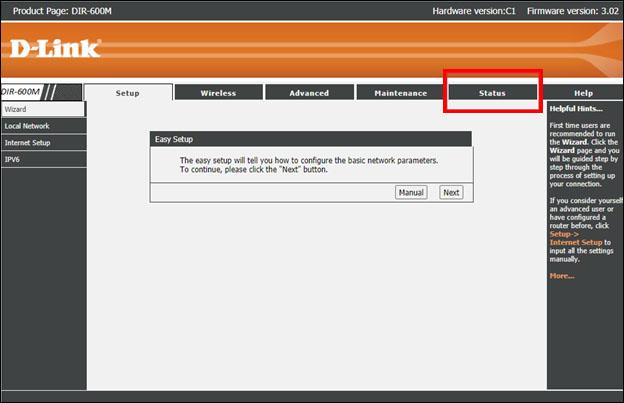
- Välj Active Client-tabellen från det vänstra sidofältet.
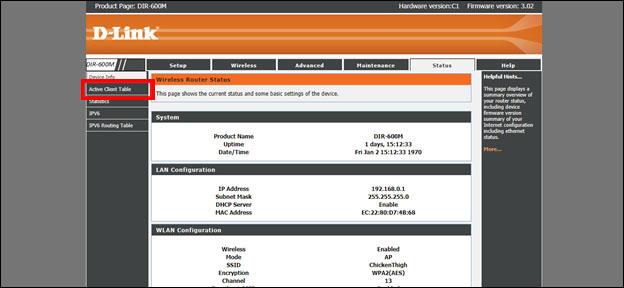
Om du väljer den aktiva klienttabellen kommer du till en annan sida där du ser enhetsnamnet tillsammans med MAC- och IP-adresserna. Du kan se MAC-adressen för de anslutna enheterna, inklusive din Fire/Fire HD-surfplatta.
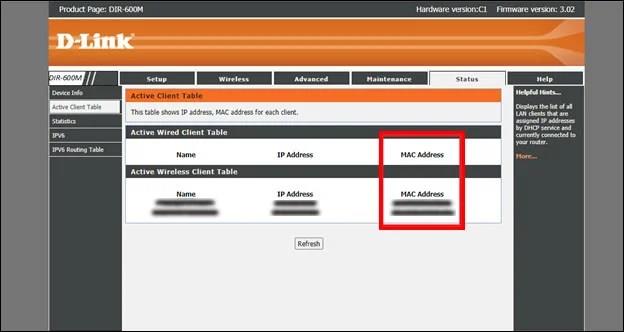
Vi vill upprepa – stegen som visas ovan är för D-Link Wi-Fi-routrar. Andra routrar kan ha andra användargränssnitt inom adminpanelen. Kontrollera manualen eller sök online efter din modell.
Hitta MAC-adressen enkelt
En av de viktigaste datornätverkselementen, MAC-adressen identifierar din enhet och ger dig tillgång till internet om du är ansluten till en institution eller skolnätverk. Du kan vara säker på att stegen som beskrivs ovan hjälper dig att hitta din Fire-enhets MAC-adress.
Därefter kanske du vill lära dig mer om säkert läge på din Fire-surfplatta .
Vanliga frågor
Var hittar jag min Fire-surfplattas modell och generation för att hitta dess MAC-adress?
För att se din Fire-surfplattas modell och generation, navigera till Inställningar > Enhetsalternativ > Om Fire-surfplatta.
Var får jag min Fire-surfplattas utgivningsår för att hitta MAC-adressen?
För att identifiera vilken process som ska följas för att få din MAC-adress hjälper det att veta årtalet eftersom det finns flera modeller med samma namn men olika generationsversioner. Du kan kolla in Amazons sida med specifikationer för surfplattor för Fire/Fire HD-surfplattor . Matcha din surfplattas modell och generation genom att visa rullgardinslistorna. Därifrån ser du releaseåret. Varje version av Fire-surfplattor har olika år, till exempel Fire HD 10 (2023, 13:e generationen) och Fire HD 10 (2021, 11:e generationen).


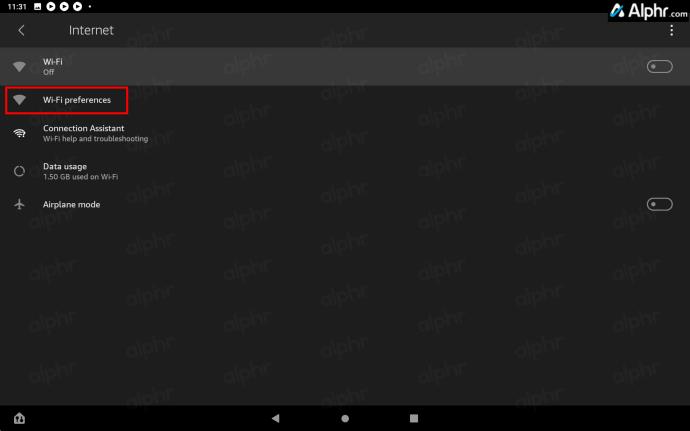
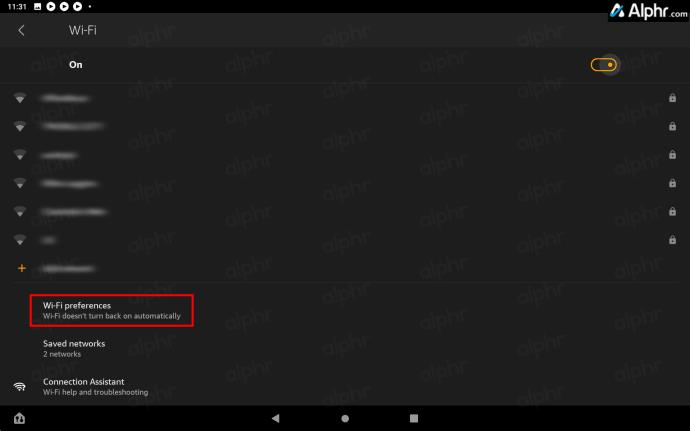
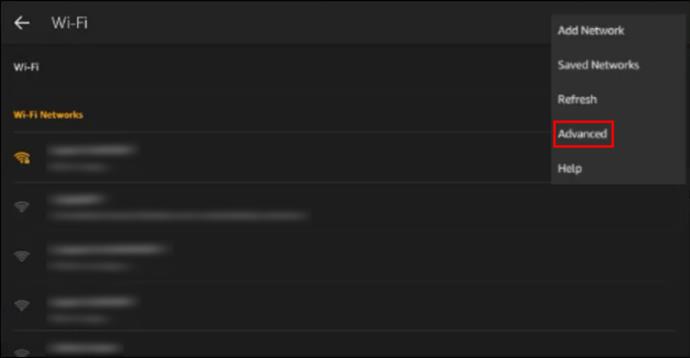
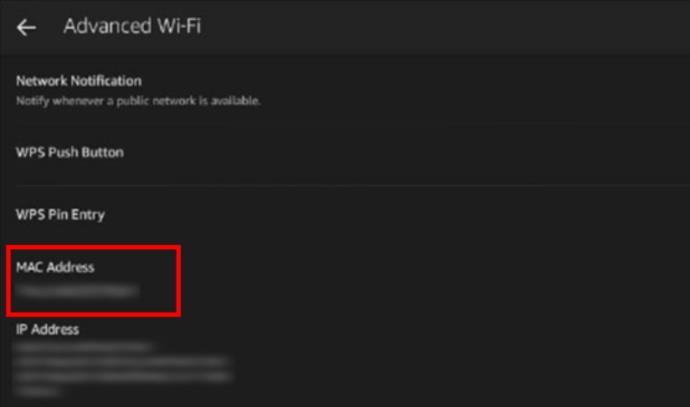
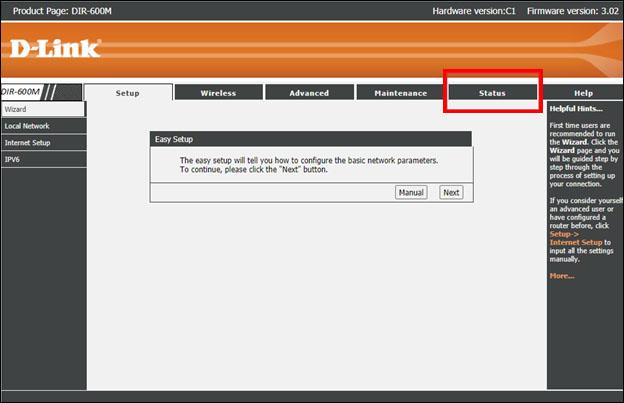
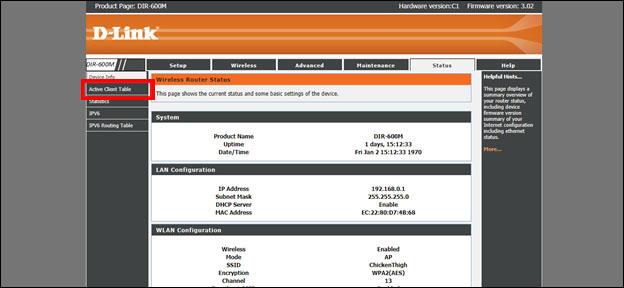
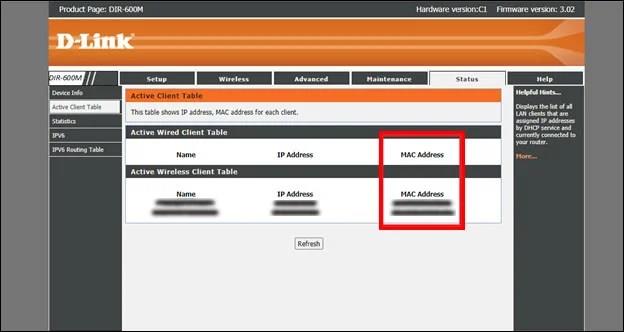






![Ta reda på hur du gör försättssidor i Google Dokument [Enkla steg] Ta reda på hur du gör försättssidor i Google Dokument [Enkla steg]](https://blog.webtech360.com/resources3/images10/image-336-1008140654862.jpg)

